Kur ir Mans dators operētājsistēmā Windows 11? Kā viegli atrast “šo datoru”!

Uzziniet, kā atjaunot “Mans dators” operētājsistēmā Windows 11, lai viegli piekļūtu saviem failiem un informācijai.
Microsoft tikko atklāja nākamo Windows OS atkārtojumu. Oficiāli saukts par Windows 11, Microsoft apgalvo, ka ir pilnībā pārveidojis visu lietotāja pieredzi, izmantojot jaunus dizaina elementus, piemēram, animācijas, ikonas, fontus un daudz ko citu no paša sākuma.
Bet viss šis uztraukums lēnām sāka pārvērsties vilšanās un dažos gadījumos pat vilšanās. Kāpēc, jūs brīnāties? Tas ir tāpēc, ka, kad Microsoft izlaida sistēmas prasības savai spožai jaunajai Windows versijai, viņi minēja divas galvenās specifikācijas, kas bija obligātas, lai palaistu gaidāmo laidienu. Tie bija Secure Boot un TPM 2.0, kurus nevarēja atrast pat dažos jaunākajos Microsoft produktos.
Saistīts: Iespējot TPM 2.0 | Apiet TPM 2.0 prasību
Līdz šim visas Windows versijas no 8 līdz 10 varēja palaist bez drošās sāknēšanas pat tad, ja šī funkcija bija norādīta kā prasība. Mēs vēlamies, lai to pašu varētu teikt par Microsoft jaunāko Windows 11.
Daži no daudziem pirmajiem pirmās Windows 11 Insider Preview versijas lietotājiem ziņo, ka viņi nevar instalēt būvējumu un viņiem tiek parādīts ziņojums, ka viņu datorā nevar palaist sistēmu Windows 11. Precīzu ziņojumu var redzēt attēlā. zemāk.
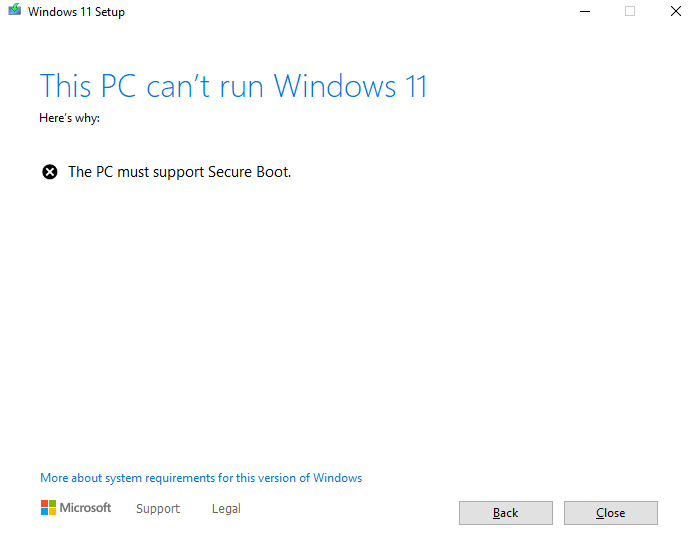
Paspersim soli atpakaļ un uzzināsim, kas īsti ir Secure Boot.
Saturs
Kas ir drošā sāknēšana?
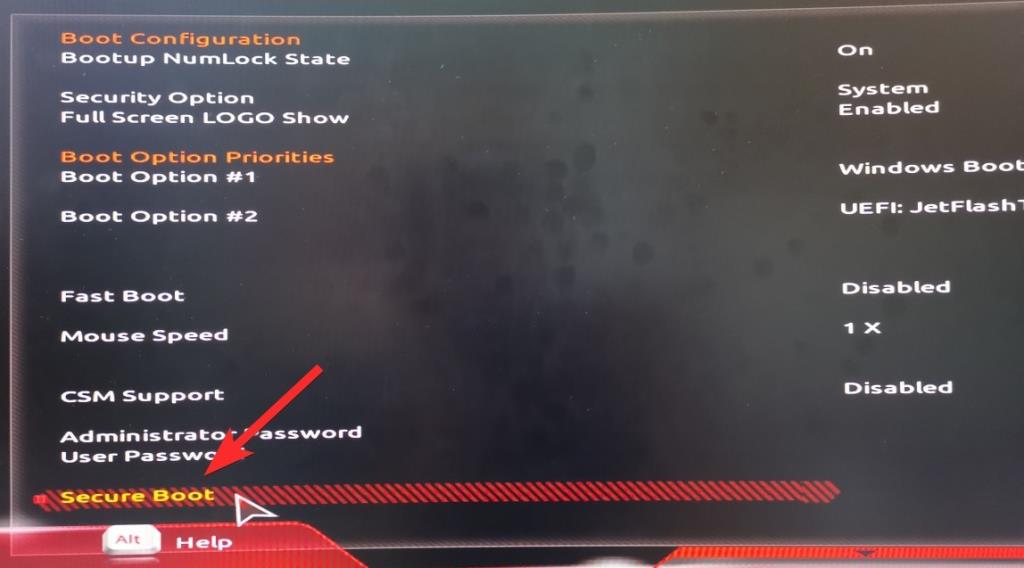
Secure Boot ietilpst UEFI, kas ir vienotā paplašināmā programmaparatūras interfeisa saīsinājums. Varat iedomāties UEFI kā programmatūras saskarni, kas atrodas starp operētājsistēmu, programmaparatūru un aparatūru. UEFI plāno aizstāt BIOS (saskarne, kas mums bija Windows 7 laikmetā un pirms tam), un tā ir instalēta katrā modernajā datorā, kuru varat iegādāties tieši tagad.
Patiesībā Secure Boot ir UEFI 2.3.1 protokols, kas pastāv, lai nodrošinātu sistēmas sāknēšanas procesu, neielādējot neparakstītus UEFI draiverus vai neparakstītus operētājsistēmas sāknēšanas ielādes.
Tās vienīgais uzdevums ir būtībā bloķēt jebkuru koda daļu (draiveri, sāknēšanas ielādētāju vai lietojumprogrammu), kas nav parakstīti ar oriģinālā aprīkojuma ražotāju (Original Equipment Manufacturers) platformas atslēgu.
Ja UEFI draiverim, lietojumprogrammai vai operētājsistēmas sāknēšanas ielādētājam ir parakstītas platformas atslēgas, tas ir atļauts tikai tad.
Jums un man tā ir tikai vienkārša pārslēgšanās UEFI izvēlnē, kas vienmēr ir jāiespējo, lai nodrošinātu maksimālu aizsardzību.
Bet kāpēc operētājsistēmai Windows 11 ir tiktāl iestatīta nepieciešamība pēc drošas sāknēšanas?
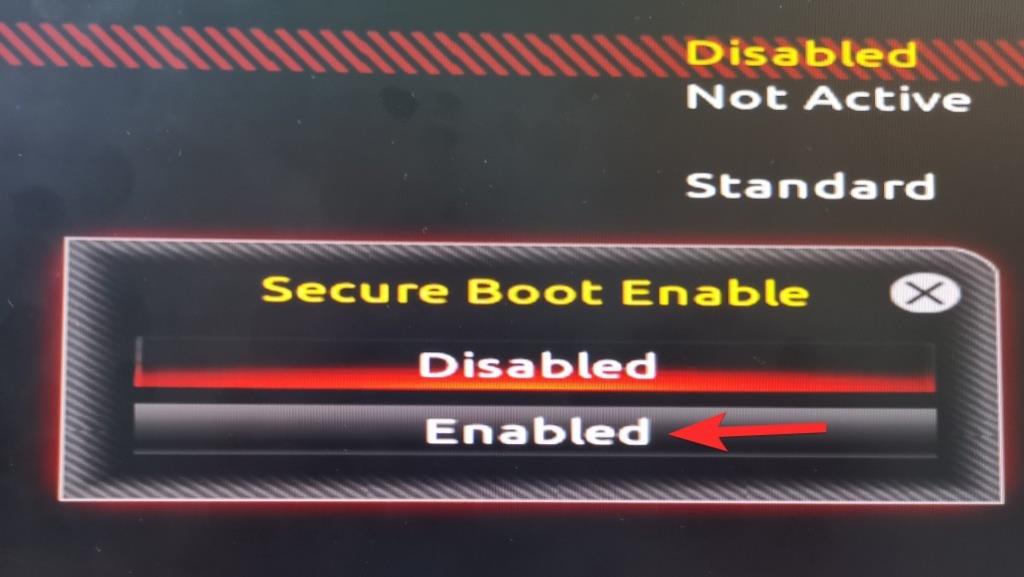
Kopš operētājsistēmas Windows 8 izlaišanas sistēma Windows ir mēģinājusi ieviest drošo sāknēšanu, un šķiet, ka viņi nevarēs atbildēt, jo plusi ir daudz lielāki par mīnusiem.
Microsoft apgalvo, ka viņi ir izveidojuši Windows 11, pamatojoties uz trim galvenajiem principiem: drošība, uzticamība un saderība. Aplūkojot papildu prasības Secure Boot un TPM 2.0, šķiet, ka drošība ir izvirzījusies uzmanības centrā.
Saskaņā ar Microsoft teikto, šīs aparatūras prasības ir ļoti svarīgas, lai nodrošinātu spēcīgāku datora drošību, tostarp tādiem līdzekļiem kā Windows Hello, ierīces šifrēšana, virtualizācijas balstīta drošība (VBS) un ar HyperVisor aizsargātā koda integritāte (HVCI).
Kopā tie var palīdzēt nodrošināt jūsu datora drošību, samazinot ļaunprātīgas programmatūras uzbrukumus par 60%.
Joprojām pārāk sarežģīti? Padarīsim to vēl vienkāršāku.
Padomājiet par scenāriju, kurā tikko esat lejupielādējis izpildāmo failu, piemēram, fotoattēlu rediģēšanas lietojumprogrammas instalēšanas programmu. Jūs nezināt, ka programma, kuru tikko lejupielādējāt un instalējāt, satur kaitīgu koda bloku, kas ir paredzēts izpildei nākamajā sistēmas sāknēšanas reizē.
Jūs pabeidzat savu uzdevumu, izslēdzat datoru un ejat gulēt. Nākamajā dienā pagriežat datoru atpakaļ, un viss noiet greizi.
Jūsu ekrāns tiek bombardēts ar brīdinājumiem, kuros teikts: “Jūsu automašīnas apdrošināšanas termiņš ir beidzies! Noklikšķiniet šeit, lai atjaunotu. Lai ko jūs darītu, šķiet, ka nekas nedarbojas. Un rezultāts? Pilnīgi neizmantojams dators.
Par laimi, mūsdienu personālie datori (domājiet par 2017. gadu un jaunākiem datoriem) jau ir aprīkoti ar UEFI, kas nozīmē, ka pēc noklusējuma tajos ir iespējota drošā sāknēšana.
Tagad atkārtosim to pašu scenāriju, ko tikko pieminējām, un redzēsim, kas būtu noticis, ja datorā būtu iespējota drošā sāknēšana.
Kad nākamajā rītā nospiedāt barošanas pogu un neapzināti aktivizējāt kaitīgā koda bloka izpildi, drošā sāknēšana pārņem pilnīgu sāknēšanas procesa kontroli, rūpīgi pārbaudot katru lietojumprogrammu, draiveri un sāknēšanas ielādētāju, kas bija ievietots sāknēšanas rindā.
Tā atklāja, ka sāknēšanas rindā pastāv kaitīgs koda bloks bez derīgas platformas atslēgas, un tādējādi pilnībā noliedza tā izpildi.
Jā! Vairs nav nevēlamu uznirstošo logu!
Kopumā Secure Boot veic brīnišķīgu darbu, lai stiprinātu jūsu operētājsistēmas drošību, vienlaikus piedāvājot pāris jaudīgākas un uzlabotas funkcijas nekā BIOS.
Bet drošai sāknēšanai ir daži trūkumi. Dažām lietojumprogrammām, pat Linux distribūcijām, ir jāatspējo droša sāknēšana.
Kā iespējot drošo sāknēšanu?
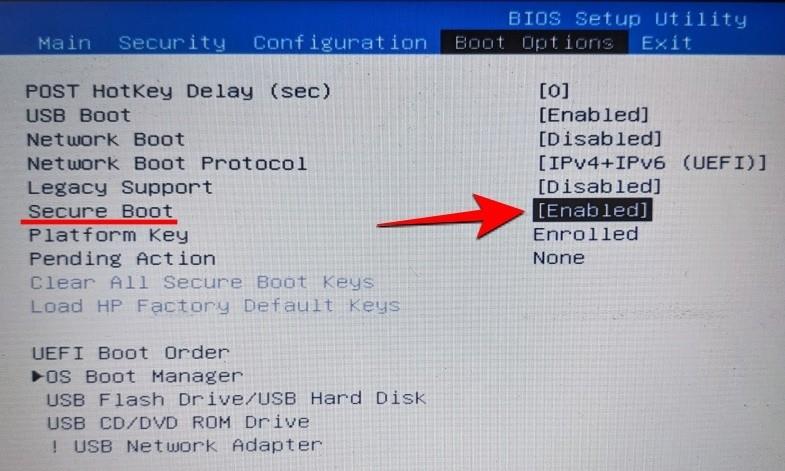
Drošas sāknēšanas iespējošana ir diezgan vienkāršs process. Viens no mūsu lieliskajiem rakstniekiem jau ir ļoti detalizēti apskatījis procesu, izmantojot tālāk norādīto saiti. Noteikti pārbaudiet to.
Dažās sistēmās ir jāatspējo CSM, lai UEFI ekrānā atbloķētu slēpto drošās sāknēšanas opciju. Ja jūsu dators ir nesen pirkts, teiksim, 2017. gadā vai jaunāks, tad jums vajadzētu būt iespējai iespējot drošo sāknēšanu. Ja nevarat, kopīgojiet sava datora mātesplates modeļa Nr. kopā ar mums komentāru lodziņā zemāk.
Tas ir viss.
Kā pats instalēt Windows 11, neizmantojot programmu Microsoft Insider:
Uzziniet, kā atjaunot “Mans dators” operētājsistēmā Windows 11, lai viegli piekļūtu saviem failiem un informācijai.
Uzziniet, kā viegli mainīt fona attēlu operētājsistēmā Windows 11. Šeit ir 6 efektīvas metodes, kā to izdarīt, izmantojot dažādas pieejas.
Nepublicējiet savus attēlus bez maksas vietnē Instagram, ja varat par tiem saņemt samaksu. Lasiet un uzziniet, kā nopelnīt naudu vietnē Instagram un maksimāli izmantot šo sociālo tīklu platformu.
Uzziniet, kā viegli rediģēt un noņemt PDF metadatus. Šī rokasgrāmata palīdzēs jums viegli rediģēt vai noņemt PDF metadatus dažos vienkāršos veidos.
Vai jūs zināt, ka Facebook ir pilns jūsu tālruņu kataloga kontaktu saraksts, kā arī viņu vārds, numurs un e-pasta adrese.
Problēma var kavēt datora pareizu darbību, un, lai tos novērstu, var būt nepieciešams mainīt drošības iestatījumus vai atjaunināt draiverus.
Šis emuārs palīdzēs lasītājiem pārvērst bootable USB par ISO failu, izmantojot trešās puses programmatūru, kas ir brīvi lietojama un droša pret ļaunprātīgu programmatūru.
Vai esat saskāries ar Windows Defender kļūdas kodu 0x8007139F, un jums ir grūti veikt skenēšanu? Tālāk ir norādīti veidi, kā varat novērst problēmu.
Šī visaptverošā rokasgrāmata palīdzēs novērst “Uzdevumu plānotāja kļūdu 0xe0434352” jūsu Windows 11/10 datorā. Apskatiet labojumus tūlīt.
LiveKernelEvent 117 Windows kļūda izraisa datora sasalšanu vai negaidītu avāriju. Uzziniet, kā to diagnosticēt un novērst, veicot ekspertu ieteiktās darbības.
Šis emuārs palīdzēs lasītājiem novērst PowerPoint, kas neļaus man ierakstīt audio problēmas Windows datorā un pat ieteikt citus ekrāna ierakstīšanas aizstājējus.
Domājat, kā rakstīt PDF dokumentā, jo jums ir jāaizpilda veidlapas, jāpievieno anotācijas un jānoliek paraksti. Jūs esat nejauši atradis pareizo ierakstu, lasiet tālāk!
Šis emuārs palīdzēs lietotājiem noņemt ūdenszīmi Sistēmas prasības, kas nav izpildītas, lai izbaudītu vienmērīgāku un drošāku pieredzi ar operētājsistēmu Windows 11, kā arī tīrāku darbvirsmu.
Šis emuārs palīdzēs MacBook lietotājiem saprast, kāpēc rodas rozā ekrāna problēmas un kā tās novērst, veicot ātras un vienkāršas darbības.
Uzziniet, kā pilnībā vai selektīvi notīrīt Instagram meklēšanas vēsturi. Atgūstiet arī krātuves vietu, noņemot dublētos fotoattēlus, izmantojot labāko iOS lietotni.
Uzziniet, kā labot kļūdas kodu 36 Mac ārējos diskos. Sākot ar termināļa komandām un beidzot ar failu atļaujām, atklājiet risinājumus netraucētai failu pārsūtīšanai.
Es pēkšņi nevaru strādāt ar savu HID sūdzību skārienekrānu. Es nezinu, kas nokļuva manā datorā. Ja tas esat jūs, šeit ir daži labojumi.
Šis emuārs palīdzēs lasītājiem novērst Runtime Error 76: Path Not Found problēmu operētājsistēmā Windows PC, veicot ekspertu ieteiktās darbības.
Uzziniet, kā viegli saglabāt tīmekļa lapu PDF formātā, un atklājiet dažādas metodes un rīkus tīmekļa satura pārvēršanai pārnēsājamos PDF failos, lai piekļūtu tiem bezsaistē un kopīgotu tos.
Šajā rakstā ir sniegti dažādi risinājumi, lai atrisinātu problēmu, kas saistīta ar WhatsApp video ziņojumu nedarbošanos. Laimīgu ziņojumapmaiņu!
Ir daudz iemeslu, kāpēc klēpjdators nevar izveidot savienojumu ar Wi-Fi, un tāpēc ir daudz veidu, kā novērst kļūdu. Ja klēpjdators nevar izveidot savienojumu ar Wi-Fi, varat izmēģināt šādus veidus, kā novērst šo problēmu.
Pēc USB sāknēšanas izveides Windows instalēšanai lietotājiem jāpārbauda USB sāknēšanas veiktspēja, lai redzētu, vai tā ir veiksmīgi izveidota.
Vairāki bezmaksas rīki var paredzēt diska kļūmes, pirms tās notiek, dodot laiku datu dublēšanai un diska savlaicīgai nomaiņai.
Izmantojot pareizos rīkus, varat skenēt sistēmu un noņemt spiegprogrammatūru, reklāmprogrammatūru un citas ļaunprātīgas programmas, kas varētu slēpties jūsu sistēmā.
Piemēram, ja dators, mobilā ierīce vai printeris mēģina izveidot savienojumu ar Microsoft Windows datoru tīklā, var parādīties kļūdas ziņojums “Tīkla ceļš nav atrasts — kļūda 0x80070035”.
Zilais nāves ekrāns (BSOD) ir izplatīta un ne jauna Windows kļūda, kad datorā rodas nopietna sistēmas kļūda.
Tā vietā, lai veiktu manuālas un tiešas piekļuves darbības operētājsistēmā Windows, mēs varam tās aizstāt ar pieejamajām CMD komandām, lai nodrošinātu ātrāku piekļuvi.
Pēc neskaitāmām stundām, kas pavadītas, lietojot koledžas klēpjdatoru un galddatora skaļruņu sistēmu, daudzi cilvēki atklāj, ka daži gudri uzlabojumi var pārvērst viņu šauro kopmītņu telpu par galveno straumēšanas centru, neiztērējot pārāk daudz naudas.
No Windows 11 pārlūkprogramma Internet Explorer tiks noņemta. Šajā rakstā WebTech360 sniegs norādījumus, kā lietot pārlūkprogrammu Internet Explorer operētājsistēmā Windows 11.
Klēpjdatora skārienpaliktnis nav paredzēts tikai norādīšanai, klikšķināšanai un tālummaiņai. Taisnstūrveida virsma atbalsta arī žestus, kas ļauj pārslēgties starp lietotnēm, kontrolēt multivides atskaņošanu, pārvaldīt failus un pat skatīt paziņojumus.




























